sábado, mayo 06, 2006
[Soft - Canon iW Scan Manager 4] Creación de un Tipo de formulario (recon. OCR)
Al importar datos introducidos desde documentos originales que comparten el mismo formato como, por ejemplo, facturas y albaranes, es posible registrar estos tipos de formularios específicos mediante Scan Manager. Scan Manager puede configurarse de modo que, al registrar el formulario, lea los datos introducidos en áreas específicas y los importe como datos de índice. Una vez registrado el formulario, cuando se importen documentos, se determinará inmediatamente el formulario al que corresponde y se implementará el proceso asociado con éste.
Existen dos métodos para reconocer el formulario al que pertenece el documento: OCR y Reconocimiento de formulario. La diferencia entre uno y otro se basa en que por OCR debe haber una palabra reconocible en el documento que diferencie el documento de los demás y cuando usamos Reconocimiento de formulario es porque vamos a utilizar documentos que tienen diseños diferenciadores, como tablas, dibujos, logotipos, anagramas, etc.
En este mensaje voy a mostrar cómo se registra un formulario con reconocimiento por OCR
Para crear o registrar un formulario, iremos al Tutorial de indexación automática desde el menú Herramientas->Tutorial de indexación automática. Pulsamos el icono que tiene a la derecha el texto Tipo de formulario / Áreas de indexación.

Pulsamos el botón Iniciar.

Seleccionamos el origen de los documentos que vamos a importar dando doble clic en Fuente de imagen.

En nuestro caso vamos a importar mediante un escáner que usa drivers TWAIN. Seleccionamos Escáner (TWAIN) y pulsamos el botón Aceptar.
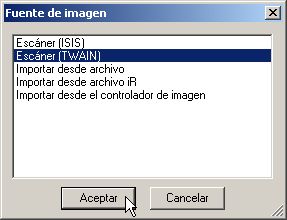
Ahora nos toca asignar un nombre al formulario, pero antes tenemos que crearnos un grupo al que pertenecerá dicho formulario y al que podremos incluir nuevos formulario que creemos más adelante. Pulsamos el botón Añadir grupo.

Escribimos el nombre del grupo en Nueva palabra clave y pulsamos el botón Añadir.

Pulsamos el botón Aceptar.

Ahora escribimos el nombre del formulario en Nombre. Pulsamos el botón Siguiente.

Asociaremos una Plantilla de hoja de trabajo que ya tengamos creada. Pulsamos el botón Seleccionar.
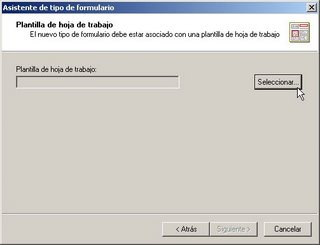
Seleccionamos la plantilla y pulsamos el botón Aceptar.

Pulsamos el botón Siguiente.

Seleccionamos OCR en Tipo de reconocimiento y marcamos Definir una nueva área. Pulsamos el botón Siguiente.

Marcamos Rectángulo definido y pulsamos Definir. Con esto vamos a determinar la zona del documento donde estará la palabra que diferencie el documento del resto. Este área recibe el nombre de Área clave.

Ajustamos el área en la parte del documento correspondiente con el ratón. Podemos probar el reconocimiento de caracteres pulsando el botón Prueba. Cuando hayamos terminado pulsamos el botón Aceptar.

Pulsamos el botón Siguiente.

Podemos definir los posibles valores que tendrá el índice para poder hacer un reconocimiento más preciso, para ello pulsaremos el botón Personalizar. Para seguir, pulsamos el botón Siguiente.

Ahora escribiremos la palabra que debe aparecer en el cuadro que hemos definido. Pulsamos el botón Siguiente.

Pulsamos el botón Siguiente.

Ahora llega el momento de definir el resto de áreas del documento del que se obtendrán los valores de los índices. Escribiremos el nombre del área, usando un nombre identificativo, y pulsaremos el botón Definir para seleccionar la zona en el documento. El paso de definición del área es el mismo que para el área clave, por tanto nos lo saltamos en este mensaje pero en la práctica hay que hacerlo.

Pulsamos el botón Siguiente aunque es muy buena opción definir los valores que puede tomar el índice. Estos valores los podemos configurar pulsando el botón Personalizar.

En esta ventana determinaremos el campo donde se almacenará el valor reconocido en el área de indexación. Los campos que aparecerán en el desplegable Copiar resultado en un campo de índice son los de la Plantilla de hoja de trabajo asociada.
En este caso, como estamos obteniendo el número de factura, la ventana quedaría con el aspecto de la captura de más abajo. Pulsamos el botón Siguiente.

Pulsamos el botón Siguiente.

Pulsamos el botón Finalizar.

Si queremos crear nuevas áreas de indexación, pulsaremos el botón Nueva. Si hemos finalizado de crear todas las áreas de indexación, pulsaremos el botón Aceptar.

Para finalizar este mensaje, si queremos ver los formularios que tenemos creado, deberemos ir a Herramientas->Tipos de formulario->Abrir hoja de trabajo de tipos de formularios.

Existen dos métodos para reconocer el formulario al que pertenece el documento: OCR y Reconocimiento de formulario. La diferencia entre uno y otro se basa en que por OCR debe haber una palabra reconocible en el documento que diferencie el documento de los demás y cuando usamos Reconocimiento de formulario es porque vamos a utilizar documentos que tienen diseños diferenciadores, como tablas, dibujos, logotipos, anagramas, etc.
En este mensaje voy a mostrar cómo se registra un formulario con reconocimiento por OCR
Para crear o registrar un formulario, iremos al Tutorial de indexación automática desde el menú Herramientas->Tutorial de indexación automática. Pulsamos el icono que tiene a la derecha el texto Tipo de formulario / Áreas de indexación.

Pulsamos el botón Iniciar.

Seleccionamos el origen de los documentos que vamos a importar dando doble clic en Fuente de imagen.

En nuestro caso vamos a importar mediante un escáner que usa drivers TWAIN. Seleccionamos Escáner (TWAIN) y pulsamos el botón Aceptar.
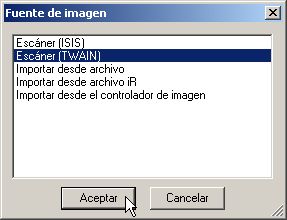
Ahora nos toca asignar un nombre al formulario, pero antes tenemos que crearnos un grupo al que pertenecerá dicho formulario y al que podremos incluir nuevos formulario que creemos más adelante. Pulsamos el botón Añadir grupo.

Escribimos el nombre del grupo en Nueva palabra clave y pulsamos el botón Añadir.

Pulsamos el botón Aceptar.

Ahora escribimos el nombre del formulario en Nombre. Pulsamos el botón Siguiente.

Asociaremos una Plantilla de hoja de trabajo que ya tengamos creada. Pulsamos el botón Seleccionar.
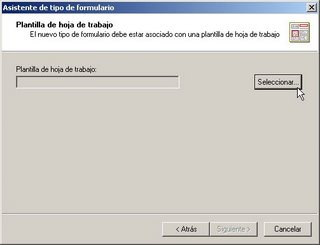
Seleccionamos la plantilla y pulsamos el botón Aceptar.

Pulsamos el botón Siguiente.

Seleccionamos OCR en Tipo de reconocimiento y marcamos Definir una nueva área. Pulsamos el botón Siguiente.

Marcamos Rectángulo definido y pulsamos Definir. Con esto vamos a determinar la zona del documento donde estará la palabra que diferencie el documento del resto. Este área recibe el nombre de Área clave.

Ajustamos el área en la parte del documento correspondiente con el ratón. Podemos probar el reconocimiento de caracteres pulsando el botón Prueba. Cuando hayamos terminado pulsamos el botón Aceptar.

Pulsamos el botón Siguiente.

Podemos definir los posibles valores que tendrá el índice para poder hacer un reconocimiento más preciso, para ello pulsaremos el botón Personalizar. Para seguir, pulsamos el botón Siguiente.

Ahora escribiremos la palabra que debe aparecer en el cuadro que hemos definido. Pulsamos el botón Siguiente.

Pulsamos el botón Siguiente.

Ahora llega el momento de definir el resto de áreas del documento del que se obtendrán los valores de los índices. Escribiremos el nombre del área, usando un nombre identificativo, y pulsaremos el botón Definir para seleccionar la zona en el documento. El paso de definición del área es el mismo que para el área clave, por tanto nos lo saltamos en este mensaje pero en la práctica hay que hacerlo.

Pulsamos el botón Siguiente aunque es muy buena opción definir los valores que puede tomar el índice. Estos valores los podemos configurar pulsando el botón Personalizar.

En esta ventana determinaremos el campo donde se almacenará el valor reconocido en el área de indexación. Los campos que aparecerán en el desplegable Copiar resultado en un campo de índice son los de la Plantilla de hoja de trabajo asociada.
En este caso, como estamos obteniendo el número de factura, la ventana quedaría con el aspecto de la captura de más abajo. Pulsamos el botón Siguiente.

Pulsamos el botón Siguiente.

Pulsamos el botón Finalizar.

Si queremos crear nuevas áreas de indexación, pulsaremos el botón Nueva. Si hemos finalizado de crear todas las áreas de indexación, pulsaremos el botón Aceptar.

Para finalizar este mensaje, si queremos ver los formularios que tenemos creado, deberemos ir a Herramientas->Tipos de formulario->Abrir hoja de trabajo de tipos de formularios.

